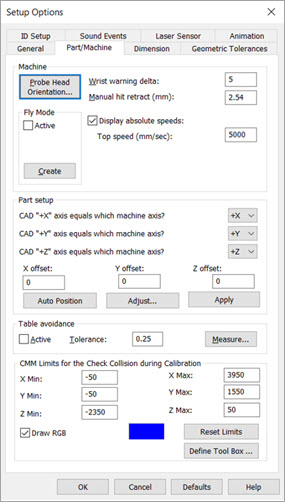
设置选项对话框中零件/测量机选项卡的 CMM 限制区域中的值使 PC-DMIS 能够避免在校准触觉测头期间与桥式 CMM 上的腿发生碰撞。
校准长延伸的触觉测头时,测头在不同的测尖位置旋转时可能会发生碰撞。要避免碰撞,您可以启用腿碰撞检查。PC-DMIS 在线进行检查,就在测头校准例程之前。腿碰撞检查可以自动添加安全移动。
当 PC-DMIS 连接到受支持的 Hexagon CMM(常用控制器和 FDC控制器)时,它会自动获得 CMM 限制。您可以手动编辑 CMM 限制。如果您没有 Hexagon CMM,这可能很有用。此外,您可能希望减小限制以避免与位于机器体积内的对象(工具更换架、夹具等)发生碰撞。
要运行腿碰撞检查,请执行以下操作:
如果需要修改或添加测量机的限制,请在 CMM 限制区域的 X 最小、Y 最小、Z 最小、X 最大、Y 最大 和 Z 最大 框中输入值。
要重置任何修改的值并再次从 Hexagon CMM 获取 CMM 限制,请执行以下操作:
在 X 最小、Y 最小、、Z 最小、、X 最大、Y 最大和 Z 最大框中键入 0。
单击确定,关闭设置选项对话框。
重新启动测量例程,或重新启动测量机。
水平/双臂
在设置选项对话框的零件/机器选项卡中定义水平臂的测头方向时,CMM极限区域将显示其他选项:
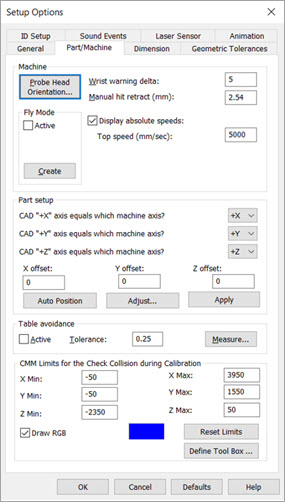
“设置选项”对话框
此示例适用于Arm1,但是在Arm2处于活动状态的双手臂系统中,您可以按F5键以获取Arm2的示例。这允许PC-DMIS从Arm2控制器读取CMM限制,并使用适当的限制填充对话框。
您可以减少从计算机读取的CMM限制数量,例如,排除安装测头更换架的区域(通常在-X方向)。按下重置限制按钮,将CMM限制值重置回控制器的原始值。
PC-DMIS可以在“图形显示”窗口中绘制CMM限制,因此您可以直观地了解设置。
使用定义工具箱按钮可以定义在校准过程中支腿碰撞引擎要考虑的其他区域。在水平/双臂机器中可以看到这种情况,其中软件使用多个以Y和Z方向定位的量规。在这种情况下,与量规及其支架发生碰撞的风险与桥式测量机不同,后者通常只有一个以Z+方向定位的量规。
您可以通过将量规添加到列表中来定义该额外区域。然后,PC-DMIS计算工具箱的限制,以将其全部包括在内。定义的工具箱可能包括也可能不包括工具支架,在这种情况下,PC-DMIS使用所选量规的位置将计算出的工具箱扩展到CMM(-Z)的下限。
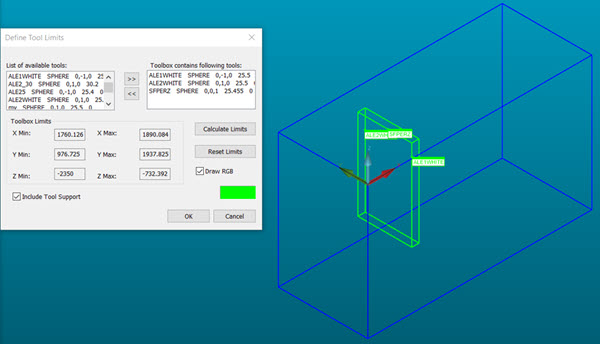
为水平或双臂系统定义工具箱的示例
更多信息: